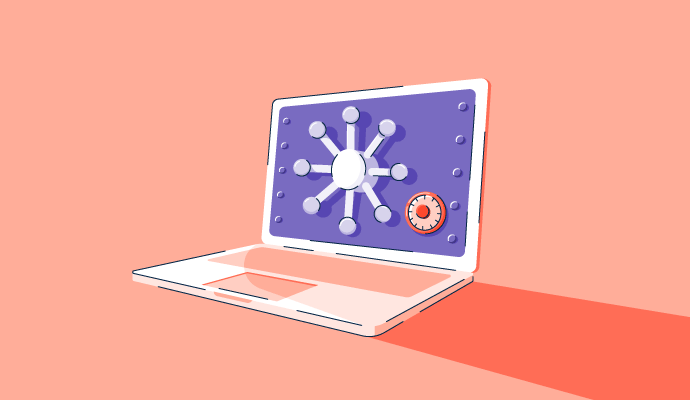Geschäftlich oder privat?
Egal aus welchem Grund Sie online sind, es ist immer eine kluge Idee, diesen zusätzlichen Schritt zu unternehmen, um sicherzustellen, dass Sie sicher surfen. In den meisten Fällen beinhaltet dieser zusätzliche Schritt die Einrichtung einer virtuellen privaten Netzwerksoftware, auch bekannt als VPN.
Ein VPN funktioniert, indem es eine sichere Verbindung zu einem anderen Netzwerk über das Internet herstellt, was es Ihnen ermöglicht, Daten sicher über gemeinsame oder öffentliche Netzwerke zu senden und zu empfangen, unabhängig von Ihrem Gerät. Dies bietet den Nutzern verbesserten Datenschutz und Anonymität beim Surfen im Internet.
Wie man ein VPN einrichtet
Ein VPN kann auf verschiedenen Geräten entweder manuell oder mit QuickConnect eingerichtet werden. Bei der manuellen Einrichtung eines VPN müssen die Nutzer einen VPN-Anbieter auswählen und sich für den Dienst anmelden. QuickConnect wählt automatisch den besten Server für Sie aus.
Wenn Sie ein VPN verwenden, wird Ihr gesamter Internetverkehr, wie z.B. welche Website Sie nutzen und wie Sie sich auf der Website bewegen, über einen konfigurierten Remote-Server umgeleitet. Dann wird Ihr VPN Ihre IP-Adresse verbergen und Ihre Daten verschlüsseln, um sie vor Hackern oder neugierigen Blicken zu schützen. Wenn jemand versuchen würde, Ihre Daten abzufangen, wären sie unlesbar.
Wenn Sie ein VPN anstelle eines Proxy-Servers verwenden möchten, sollten Sie wissen, wie man eines korrekt einrichtet.
Wie man ein VPN über QuickConnect einrichtet
Die besten VPN-Anbieter bieten beim Einrichten eine Schnellverbindungstaste an. Wenn es Ihnen egal ist, mit welchem Server Sie verbunden sind, wählen Sie diese Option. Sobald dies ausgewählt ist, geben Sie dem VPN eine Minute oder zwei zum Laden, und dann sind Sie mit dem schnellsten zu diesem Zeitpunkt verfügbaren Server verbunden.
Die Wahl eines Servers hängt davon ab, was Sie erreichen möchten. Für schnelle Geschwindigkeiten beim Surfen sollten Sie den Server wählen, der in der Nähe ist. Wenn Sie jedoch die Zensur durch die Regierung umgehen möchten, wählen Sie einen Server in einem anderen Land.
Wenn der Hauptgrund für die Nutzung eines VPN darin besteht, so zu erscheinen, als ob Sie sich in einem anderen Land befinden, müssen Sie einen bestimmten Server auswählen.
Gehen Sie dazu zurück zur Website des VPN-Anbieters und sehen Sie sich die Liste der Länder an, in denen sie Server haben. Wählen Sie dann den besten für Ihre Bedürfnisse aus.
Sie werden dann aufgefordert, auf die Schaltfläche Verbinden zu klicken. Sobald Sie dies tun, erscheint eine Benachrichtigung, dass Ihr VPN erfolgreich verbunden wurde.
Quelle: Howfinity
Möchten Sie mehr über Business-VPN-Software erfahren? Erkunden Sie Geschäfts-VPN Produkte.
Wie man ein VPN manuell einrichtet
Wenn QuickConnect nicht der Weg ist, den Sie gehen möchten, können Sie Ihr VPN zu Hause manuell einrichten. Diese Option ermöglicht es Ihnen, mehr Kontrolle über spezifische Einstellungen zu haben, wie z.B. welcher Server mit dem VPN verbunden wird. Die tatsächlichen Schritte hängen davon ab, welches Gerät Sie verwenden.
Hinweis: Die genauen Schritte zum Auffinden Ihrer VPN-Serveradressen und anderer Informationen können je nach gewähltem VPN-Anbieter variieren. Diese grundlegenden Anweisungen sind für die meisten VPN-Dienste und Geräte ähnlich.
Wie man ein VPN auf einem Mac einrichtet
Beginnen wir damit, zu erklären, wie man ein VPN auf Ihrem Mac einrichtet.
- Klicken Sie auf Ihrem Mac auf das Apple-Menüsymbol in der oberen linken Ecke der Taskleiste.
- Wählen Sie Systemeinstellungen aus dem Dropdown-Menü und dann Netzwerk aus der dritten Reihe.
- Klicken Sie auf die Schaltfläche „Hinzufügen“ (+) unten links auf dem Bildschirm.
- Wählen Sie im Dropdown-Menü Schnittstelle die Option VPN aus.
- Wählen Sie im Dropdown-Menü VPN-Typ die Art des VPNs aus, das Sie einrichten werden.
- Geben Sie im Feld Dienstname Ihrem VPN einen Namen und klicken Sie dann auf Erstellen.
- Geben Sie als Nächstes die Serveradresse und den Kontonamen ein. Der VPN-Anbieter bezeichnet dies manchmal als „Benutzername“.
- Klicken Sie als Nächstes auf Authentifizierungseinstellungen und geben Sie die vom Netzwerkadministrator bereitgestellten Authentifizierungsinformationen ein.
- Wenn vom Netzwerkadministrator angegeben, klicken Sie auf Erweitert, um weitere Informationen wie Sitzungsoptionen und DNS-Server einzugeben.
- Klicken Sie auf Anwenden und dann auf Verbinden.
Sobald dies abgeschlossen ist, können Sie „VPN-Status in der Menüleiste anzeigen“ auswählen. Dadurch können Sie das VPN-Statussymbol verwenden, um sich mit dem Netzwerk zu verbinden und zwischen VPN-Diensten zu wechseln.
Wie man ein VPN auf iOS einrichtet
Ob Sie ein VPN auf einem iPhone oder iPad einrichten, die folgenden Schritte gelten für die Verwendung von Apple-Produkten.
Einrichten einer VPN-App
- Laden Sie die VPN-App Ihrer Wahl aus dem App Store herunter und installieren Sie sie.
- Öffnen Sie die App und folgen Sie den Anweisungen auf dem Bildschirm, wenn Sie dazu aufgefordert werden. Beispielsweise müssen Sie möglicherweise eine Konfigurationsdatei hinzufügen oder spezielle Berechtigungen erteilen.
- Starten Sie die App. Wenn Sie sie zum ersten Mal verwenden, werden Sie aufgefordert, sich anzumelden, um neue Anmeldeinformationen einzugeben.
- Wählen Sie den VPN-Server aus, mit dem Sie sich verbinden möchten, oder wählen Sie, falls verfügbar, die Schnellverbindungsoption.
Manuelles Einrichten eines VPN auf iOS
- Öffnen Sie die Einstellungen-App, scrollen Sie und tippen Sie auf Allgemein.
- Scrollen Sie und tippen Sie auf VPN und wählen Sie dann VPN-Konfiguration hinzufügen.
- Wählen Sie den Typ und wählen Sie eines der VPN-Tunneling-Protokolle aus.
- Gehen Sie zurück zum vorherigen Bildschirm und füllen Sie die Serverdetails aus. Dazu gehören Informationen wie eine Beschreibung, der Server, das Konto, die Remote-ID und die Benutzerauthentifizierung.
Tipp: Die Beschreibung ist der Name des von Ihnen gewählten VPN-Dienstes. Der Server ist entweder eine IP-Adresse oder ein Domainname, und die Remote-ID ist ein Hostname.
- Tippen Sie auf Fertig, wenn Sie die VPN-Einrichtung abgeschlossen haben.
- Um die VPN-Verbindung zu aktivieren, gehen Sie zurück in Ihre Einstellungen-App und tippen Sie erneut auf Allgemein.
- Unter VPN stellen Sie sicher, dass der Status auf „Ein“ geschaltet ist.
Wie man ein VPN auf Windows 10 einrichtet
Wenn Sie ein Windows-Nutzer sind, ist dies für Sie.
- Wählen Sie die Start-Schaltfläche und navigieren Sie dann zu Einstellungen.
- Wählen Sie dort Netzwerk & Internet. Wählen Sie dann VPN und VPN-Verbindung hinzufügen.
- In VPN-Verbindung hinzufügen geben Sie die folgenden Informationen ein:
a. VPN-Anbieter: Wählen Sie Windows (integriert).
b. Verbindungsname: Geben Sie einen Namen ein, den Sie erkennen. Zum Beispiel würde ich meinen Mara’s VPN nennen.
c. Servername: Geben Sie die IP-Adresse oder URL für den VPN-Server ein.
d. VPN-Typ: Wählen Sie den von Ihrem Anbieter vorgeschlagenen VPN-Verbindungstyp oder wählen Sie Automatisch, wenn Sie sich nicht sicher sind.
e. Art der Anmeldeinformationen: Wählen Sie die vom VPN-Dienstanbieter erforderliche Option. Dies kann entweder ein Benutzername und Passwort, ein Einmalpasswort, ein Zertifikat, das Sie beim Herunterladen erhalten haben, oder eine Smartcard sein, wenn Sie ein VPN für die Arbeit verwenden. - Wählen Sie Speichern.
Verbindung zum VPN auf Windows
Sobald Sie das VPN-Profil eingerichtet haben, können Sie sich verbinden und sicher surfen.
- Navigieren Sie zur Taskleiste ganz rechts und wählen Sie das Netzwerk-Symbol.
- Wählen Sie die VPN-Verbindung, die Sie verwenden werden.
- Dann tun Sie eines der beiden:
a. Wenn die Schaltfläche Verbinden unter der VPN-Verbindung angezeigt wird, wählen Sie Verbinden.
b. Wenn der VPN-Bereich in Einstellungen geöffnet wird, wählen Sie das VPN zur Verbindung und wählen Sie Verbinden. - Wenn Sie dazu aufgefordert werden, geben Sie den Benutzernamen und das Passwort oder andere Anmeldeinformationen ein, um sich zu verbinden.
Wenn die Verbindung abgeschlossen ist, wird der Name der VPN-Verbindung unter Netzwerk in der Taskleiste als Verbunden angezeigt.
Wie man ein VPN auf Windows 7 einrichtet
Wenn Sie noch nicht Windows 10 verwenden, erfahren Sie hier, wie Sie ein VPN einrichten.
- Klicken Sie auf die Start-Schaltfläche. Geben Sie in der Suchleiste VPN ein und wählen Sie Eine Verbindung mit einem virtuellen privaten Netzwerk einrichten.
- Geben Sie die IP-Adresse oder den Domainnamen des Servers ein, mit dem Sie sich verbinden möchten. Klicken Sie auf Weiter.
- Geben Sie Ihren Benutzernamen und Ihr Passwort ein. Klicken Sie auf Verbinden.
- Um sich zu verbinden, klicken Sie auf das Windows-Netzwerksymbol unten rechts auf Ihrem Bildschirm. Klicken Sie dann auf Verbinden unter VPN-Verbindung.
Wie man ein VPN auf Android einrichtet
Für diejenigen, die Android-Smartphones bevorzugen, erfahren Sie hier, wie Sie sicherstellen, dass sie sicher sind.
- Öffnen Sie Einstellungen und tippen Sie auf WiFi & Internet (je nach Gerät kann dies auch als Wireless & Netzwerke bezeichnet werden).
- Wählen Sie VPN. Wenn Sie dies nicht sehen, wählen Sie das Dropdown-Menü Erweitert.
- Wählen Sie in der oberen rechten Ecke das Pluszeichen (+). Wenn Sie keines sehen, öffnen Sie das Menü Erweiterte Optionen, indem Sie auf die drei vertikalen Punkte tippen.
- Geben Sie die erforderlichen Informationen für das VPN-Profil ein, wie z.B. die Serveradresse, den VPN-Namen und den VPN-Typ. Tippen Sie auf Speichern.
- Tippen Sie auf dem VPN-Bildschirm oben auf den VPN-Namen. Geben Sie Ihren Namen und Ihr Passwort ein. Klicken Sie auf Verbinden.
- Geben Sie den VPN-Namen, den Typ, die Serveradresse und das Passwort ein.
- Tippen Sie auf Speichern.
Wie man ein VPN auf einem Chromebook einrichtet
Beim Einrichten eines VPN auf Ihrem Chromebook müssen Sie in den Chrome Web Store gehen, um die Erweiterung Ihres bevorzugten VPNs zu finden, oder in den Google Play Store gehen und die App von dort herunterladen.
Sie können auch eine von der Website des VPN-Anbieters herunterladen. Sie werden dann aufgefordert, das VPN zu installieren.
- Klicken Sie auf die Uhr in der unteren rechten Ecke des Bildschirms und wählen Sie dann Einstellungen.
- Wählen Sie Verbindung hinzufügen und klicken Sie dann auf den Namen Ihres VPNs.
- Geben Sie die erforderlichen Informationen ein, wie Dienstname, Anbietertyp, Benutzername und Passwort.
- Klicken Sie auf Verbinden.
Der Bereich ist sicher
Egal welches VPN Sie verwenden oder auf welchem Gerät Sie es einrichten, Sie werden beruhigt sein, dass Sie proaktiv Ihre Daten geschützt haben. Sie können jetzt im Internet surfen, ohne Angst vor Big Brother zu haben.
Verbessern Sie Ihre Netzwerksicherheit weiter, indem Sie die beste Zero-Trust-Netzwerksoftware implementieren.
Dieser Artikel wurde ursprünglich im Jahr 2020 veröffentlicht. Er wurde mit neuen Informationen aktualisiert.

Mara Calvello
Mara Calvello is a Content and Communications Manager at G2. She received her Bachelor of Arts degree from Elmhurst College (now Elmhurst University). Mara writes content highlighting G2 newsroom events and customer marketing case studies, while also focusing on social media and communications for G2. She previously wrote content to support our G2 Tea newsletter, as well as categories on artificial intelligence, natural language understanding (NLU), AI code generation, synthetic data, and more. In her spare time, she's out exploring with her rescue dog Zeke or enjoying a good book.